
Mark Lucas
0
1292
255
 Hvis du ejer en Nokia Lumia-enhed, bruger du det smarte Windows Phone-operativsystem fra Microsoft. Dette operativsystem har revideret flere par måneder og har gennemgået flere versioner.
Hvis du ejer en Nokia Lumia-enhed, bruger du det smarte Windows Phone-operativsystem fra Microsoft. Dette operativsystem har revideret flere par måneder og har gennemgået flere versioner.
Efter dens oprindelige “barebones” frigivet i oktober 2010, har to centrale opdateringer fulgt. Den første var “Nodo” opdatering, der introducerede kopier og indsæt på platformen. Ikke for længe efter dette i midten af slutningen af 2011 var det “Mango” opdatering, som leverede en række interessante tilføjelser, såsom Twitter-integration, trådede cross-service-meddelelser og opgave-switching.
Det er vigtigt at opdatere din mobile software, uanset hvilken enhed du ejer. Men med de problemer, som nogle Nokia Lumia-ejere står overfor, er opdatering afgørende for at opnå fuld funktionalitet fra dit håndsæt.
Hvorfor opdatere?
Der er forskellige grunde til, hvorfor du skal opdatere din enhed.
For Nokia Lumia-brugere er der forskellige problemer med den første udgivelse af Lumia 710 og 800-telefoner, der har ventet flere måneder på opløsning. Mest berygtet af disse er den fortsatte mangel på Wi-Fi-tethering, tilgængelig i andre Windows-telefoner (inklusive Nokia Lumia 900) og “blackout-skærm” som opstår under telefonopkald.
Opdateringer sendes til din telefon via Zune-klienten (Windows Vista eller 7) eller Windows Phone Connector til Mac. Efter en opdatering er startet, tager det ca. 30 minutter at gennemføre.
Kontroller for opdateringer
Åbn for at kontrollere, om en opdatering er klar til din Lumia Indstillinger> Kontroller for opdateringer, beder din telefon om at kommunikere med din netværksudbyder. Hvis du ved, at en opdatering er tilgængelig, men ingen opdages, skal du kontrollere trinene, der kræves for at tvinge en opdatering. Sådan tvinges en opdatering på din Windows-telefon Sådan tvinges en opdatering på din Windows-telefon, da den blev frigivet første gang, var Windows Phone en ny mobil platform, der så og følte sig stor, men ikke var helt fyrende på alle cylindre. På trods af den daværende nuværende situation på smartphonemarkedet, blev beslutningen ... .
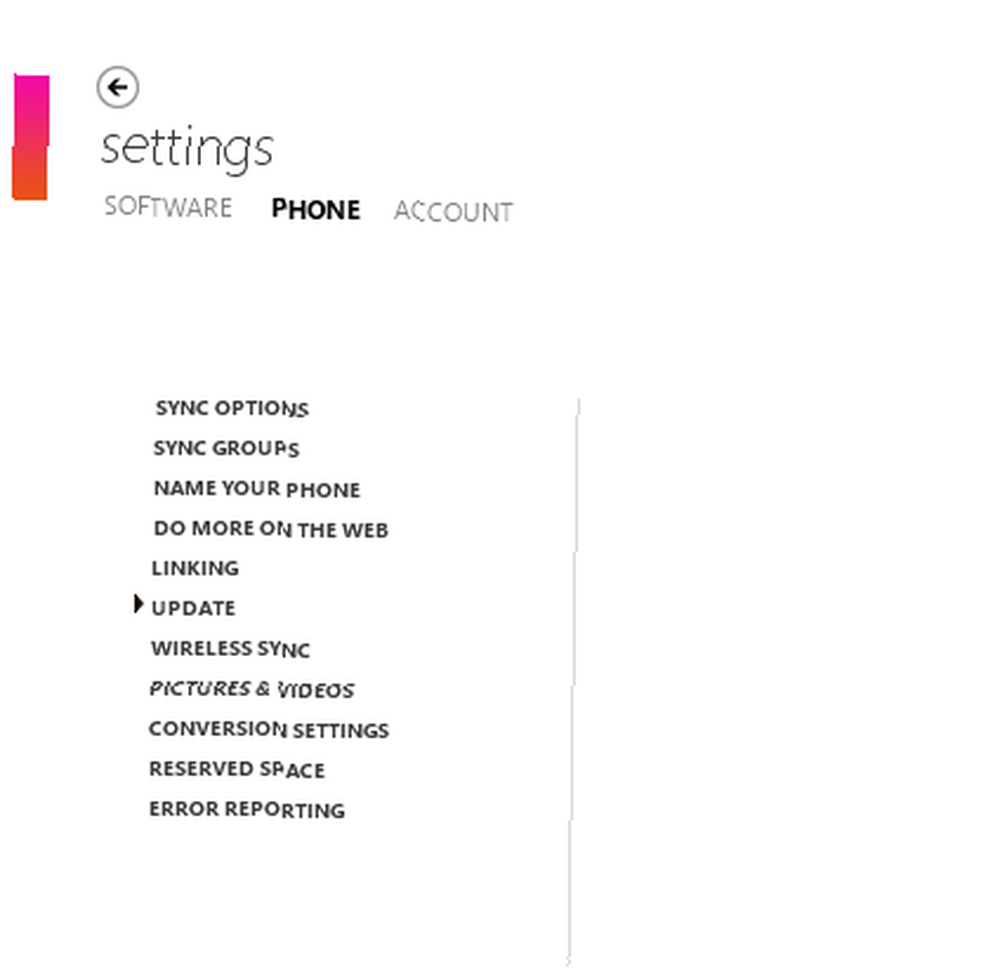
Du kan også bruge Zune-klienten til at se efter en opdatering til din Lumia. Åbn, når softwaren kører på din computer Indstillinger> Telefon> Opdatering. Zune tjekker derefter, om der er tilgængelige opdateringer. Hvis en opdatering er klar, bliver Zune-vinduet sort.
Krav til opdatering
For at undgå problemer med at opdatere din Nokia Lumia skal du først sikre dig, at den er fuldt opladet. Du skal slutte enheden til din computer via et USB-kabel - den trådløse synkronisering i Windows-telefoner er i øjeblikket ikke tilgængelig til opdatering. Sørg for, at den USB-port, du bruger, er USB 2.0 og tilsluttet direkte til bundkortet (typisk en port på bagsiden af din computer), da USB-hubs kan forårsage, at en opdatering mislykkes.
Under opdateringsproceduren vil du ikke være i stand til at frakoble din telefon; telefoni deaktiveres, mens den er i opdateringstilstand.
Bemærk, at du ikke bør forsøge at opdatere din telefon ved hjælp af en bærbar computer, der bruger batteristrøm. Find en stikkontakt, og sæt computeren i!
Start opdateringen
Når en opdatering er registreret, og din telefon er tilsluttet din computer, er processen, der er involveret i opdatering af din Nokia Lumia, ligetil.
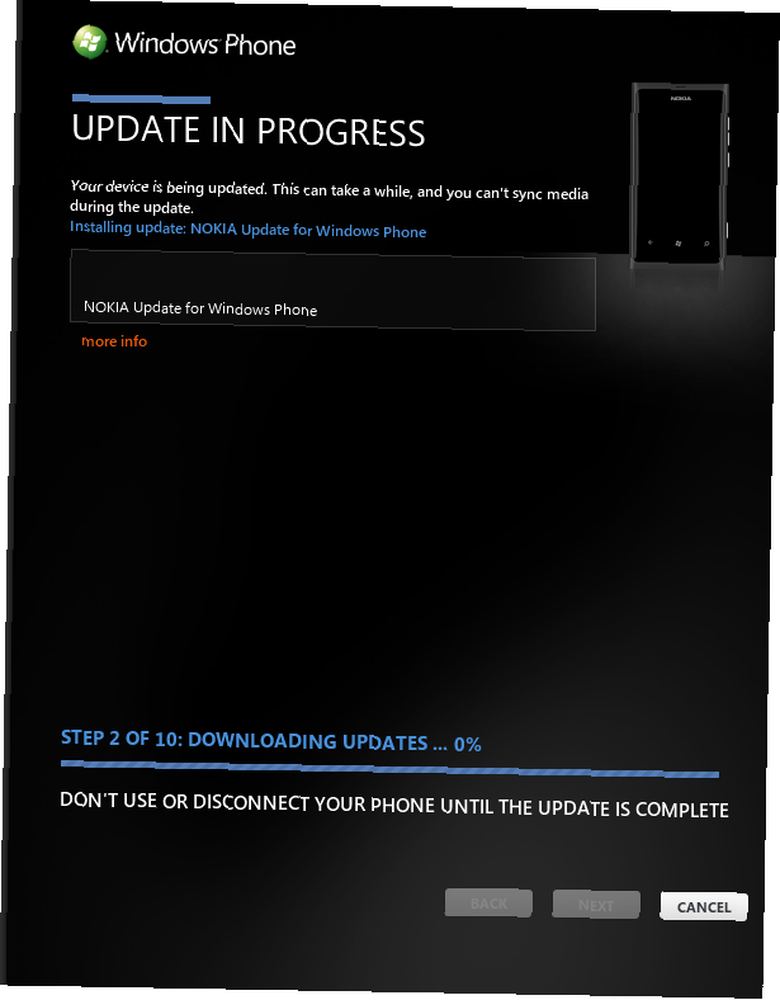
Begynd med at klikke på Opdater telefon -knappen, der starter opdateringsprocessen. Til at begynde med sikkerhedskopieres din telefon, hvilket giver et dump af data, der kan gendannes, hvis opdateringen mislykkes. Dernæst downloades opdateringen, før den installeres på din telefon.
Under proceduren genstarter din Nokia Lumia flere gange. Du vil bemærke, at skærmen viser en grafisk afbrydelsesadvarsel - ignorer ikke dette!
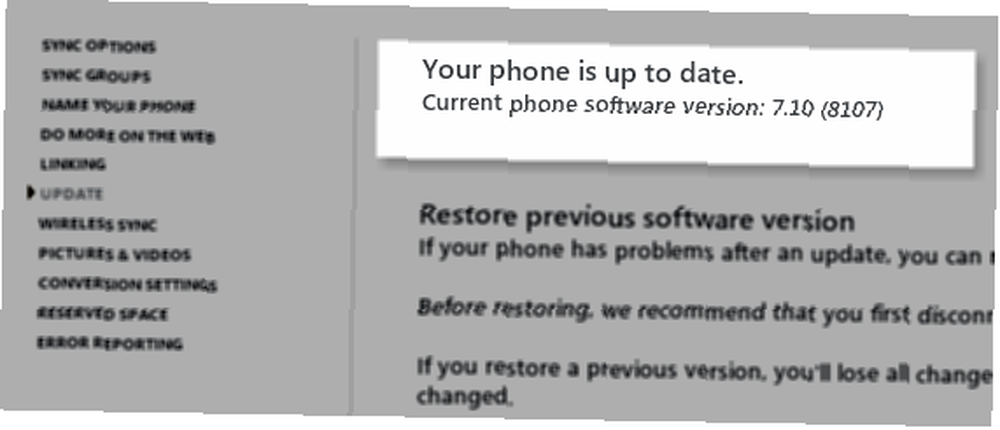
Efter kort tid (15-30 minutter) afsluttes opdateringen. Du kan tjekke ind Zune ved at åbne Indstillinger> Telefon> Opdatering hvor du skal se den opdaterede liste. Ingen andre opdateringer vil være tilgængelige.
Konklusion
For at få mest muligt ud af dit stilfulde Nokia Lumia-håndsæt vil installation af de nyeste opdateringer overvinde ethvert af de fnise funktionalitetsproblemer.
Problemet med mørklægningsskærm er ved at blive løst med en opdatering, der rulles ud over Europa og Nordamerika.
Husk at bruge en USB 2.0-forbindelse på din computer under opdatering, hvis det er muligt forbinde din telefon med det kabel, der blev leveret med håndsættet. Sørg for, at telefonen er opladet, og at den ikke opdateres fra en batteridrevet computer.
Hvis du har problemer med at opdatere din telefon, er det muligt at gendanne de tidligere data. Sådan gendannes data efter en mislykket Windows Phone-opdatering Sådan gendannes data efter en mislykket Windows Phone-opdatering Opdatering af en Windows Phone skal være en ret ligetil proces. Desværre fungerer processen imidlertid ikke altid som tilsigtet; opdateringer kan mislykkes. I de fleste tilfælde, når en opdatering mislykkes og uden brugbare data om ... .
Når problemet med mørklægning af skærmen er løst, kan du nu nyde din funky Nokia Lumia!











